[PS教程] 如何使用PS事件管理器
2022-01-07
一、打开PS,新建文件
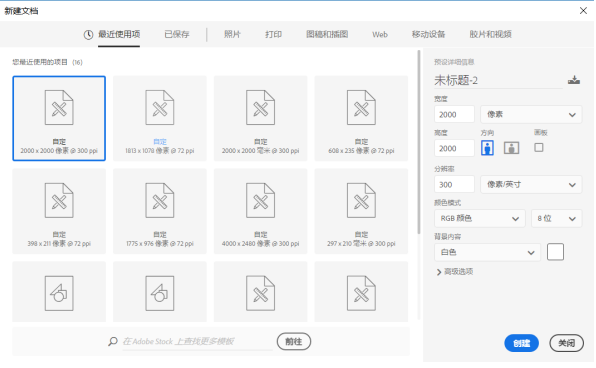
二、打开菜单栏的文件下拉菜单,找到脚本事件管理器
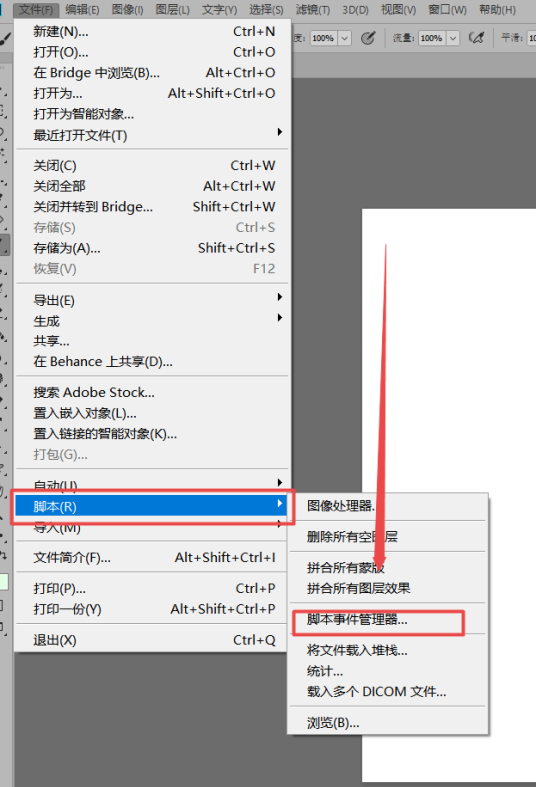
三、勾选启用事件一运行脚本/动作,那么现在就可以创建脚本事件了

四、下方分别可以做一个脚本或动作,比方设置photoshop事件为启动应用程序,那么就会执行一个淡出效果的动作。这就相当于是个因为所以的关系
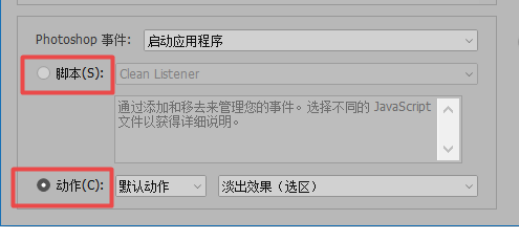
五、那么我们现在来做一个打开全屏模式的脚本事件。要先记录全屏动作,打开动作窗口,新建命名为全屏的动作
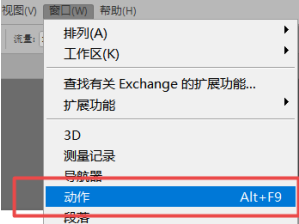
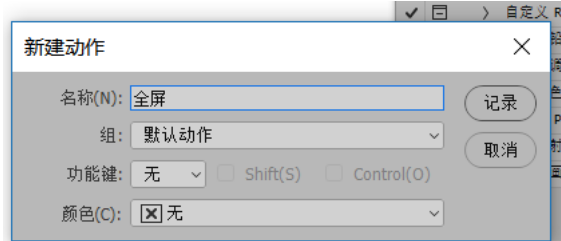
六、要想插入菜单栏上的项目动作,系统是无法记录的,需要插入菜单项目,然后点击全屏模式
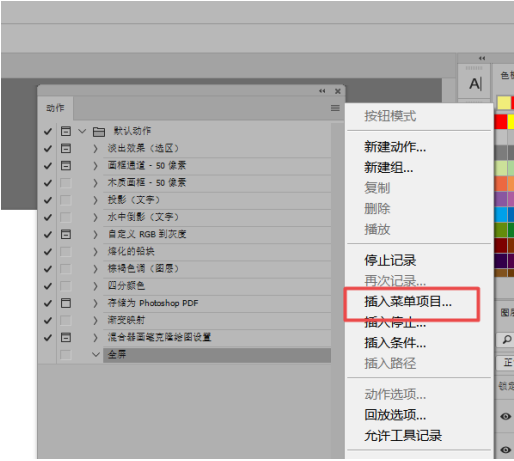
现在是无选择的状态



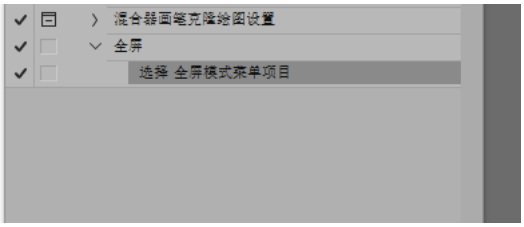
七、添加全屏动作完成,那么我们停止动作,然后打开脚本事件管理器。选择photoshop事件为新建文档,动作为全屏,然后添加,再完成
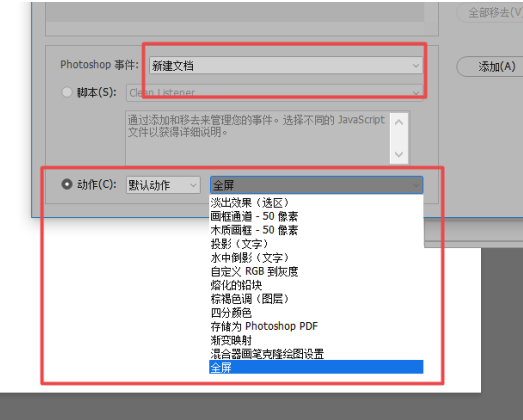
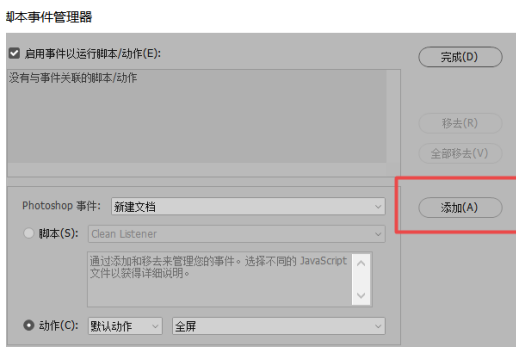
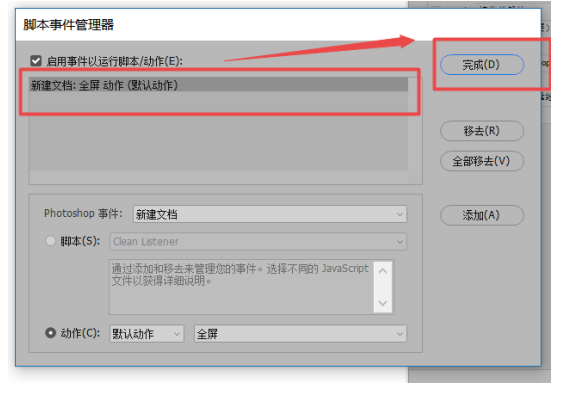
八、现在新建文档看一下是不是全屏模式

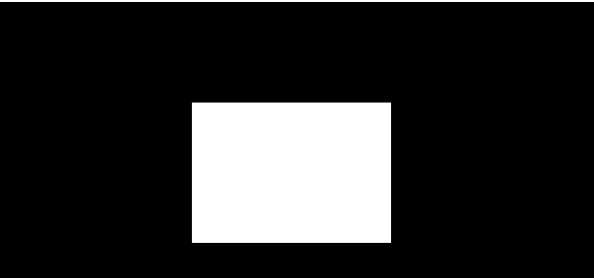
现在就打开了全屏了,脚本管理器就学到这里啦!
好啦,今天介绍的如何使用PS时间管理器教程就到这里了,想了解更多绘画相关知识, 请收藏名动漫网站。
分享至:
热门阅读
猜你喜欢
大家都在搜












 粤公网安备 44010502002155号
粤公网安备 44010502002155号